 interface Web
interface Web
 uni-app
uni-app
 Comment mettre en œuvre la consultation médicale et l'inscription en ligne dans uniapp
Comment mettre en œuvre la consultation médicale et l'inscription en ligne dans uniapp
Comment mettre en œuvre la consultation médicale et l'inscription en ligne dans uniapp
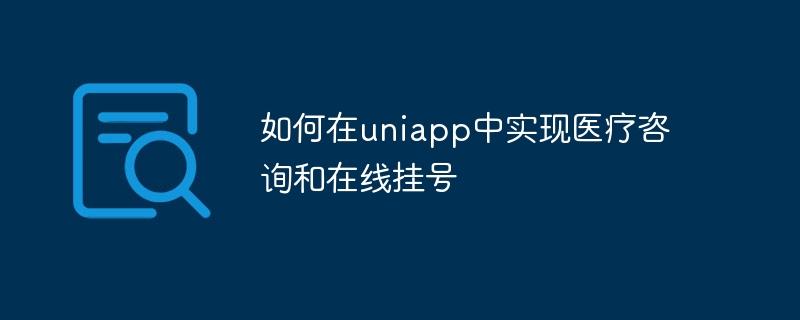
Comment mettre en œuvre la consultation médicale et l'inscription en ligne dans uniapp
Introduction :
Avec le développement d'Internet, la demande des gens en matière de consultation médicale et d'inscription en ligne est de plus en plus élevée. Cet article présentera comment utiliser le framework uniapp pour mettre en œuvre des fonctions de consultation médicale et d'inscription en ligne, et fournira des exemples de code spécifiques.
1. Construisez le projet uniapp
Tout d'abord, nous devons créer un projet uniapp. Sélectionnez le nouveau projet uniapp dans HBuilderX, sélectionnez le modèle et les composants de base appropriés, puis cliquez sur Créer.
2. Créez une page de consultation médicale
- Créez une page de consultation sous le dossier pages du projet uniapp, comme consult.vue.
- Écrivez la structure de la page dans consult.vue, y compris la barre de navigation supérieure, la liste des médecins, etc.
<!-- 顶部导航栏 -->
<navbar title="医疗咨询" />
<!-- 医生列表 -->
<scroll-view scroll-y>
<view v-for="(doctor, index) in doctorList" :key="index">
<text>{{ doctor.name }}</text>
<text>{{ doctor.specialty }}</text>
<text>{{ doctor.intro }}</text>
<button @click="goToChat(index)">去咨询</button>
</view>
</scroll-view>- Écrire la logique de la page dans consultant.vue, notamment obtenir la liste des médecins, accéder à la page de discussion, etc.
<script><br> export default {</p><div class="code" style="position:relative; padding:0px; margin:0px;"><pre class='brush:php;toolbar:false;'>data() { return { doctorList: [] // 医生列表 } }, methods: { getDoctorList() { // 调用后端接口获取医生列表数据,存储到doctorList中 }, goToChat(index) { // 获取选择的医生信息,跳转到聊天页面,并传递医生id等参数 uni.navigateTo({ url: '/pages/chat?id=' + this.doctorList[index].id }) } }, mounted() { this.getDoctorList() }</pre><div class="contentsignin">Copier après la connexion</div></div><p>}<br></script>
3 Créez une page d'inscription en ligne
- Créez une page d'inscription sous le dossier pages dans le projet uniapp, comme un rendez-vous. vue.
- Rédigez la structure des pages dans rendez-vous.vue, y compris la sélection des services, la sélection des médecins, etc.
<!-- 顶部导航栏 -->
<navbar title="在线挂号" />
<!-- 科室列表 -->
<scroll-view scroll-y>
<view v-for="(department, index) in departmentList" :key="index">
<text>{{ department.name }}</text>
<button @click="selectDepartment(index)">选择</button>
</view>
</scroll-view>
<!-- 医生列表 -->
<scroll-view scroll-y>
<view v-for="(doctor, index) in doctorList" :key="index">
<text>{{ doctor.name }}</text>
<text>{{ doctor.schedule }}</text>
<button @click="goToAppointment(index)">挂号</button>
</view>
</scroll-view>- Écrivez la logique de la page dans rendez-vous.vue, y compris l'obtention de la liste des départements, la sélection du département, l'obtention du liste de médecins, accéder à la page de réservation, etc.

Outils d'IA chauds

Undresser.AI Undress
Application basée sur l'IA pour créer des photos de nu réalistes

AI Clothes Remover
Outil d'IA en ligne pour supprimer les vêtements des photos.

Undress AI Tool
Images de déshabillage gratuites

Clothoff.io
Dissolvant de vêtements AI

Video Face Swap
Échangez les visages dans n'importe quelle vidéo sans effort grâce à notre outil d'échange de visage AI entièrement gratuit !

Article chaud

Outils chauds

Bloc-notes++7.3.1
Éditeur de code facile à utiliser et gratuit

SublimeText3 version chinoise
Version chinoise, très simple à utiliser

Envoyer Studio 13.0.1
Puissant environnement de développement intégré PHP

Dreamweaver CS6
Outils de développement Web visuel

SublimeText3 version Mac
Logiciel d'édition de code au niveau de Dieu (SublimeText3)
 Comment développer uni-app en VSCode ? (Partage du tutoriel)
May 13, 2022 pm 08:11 PM
Comment développer uni-app en VSCode ? (Partage du tutoriel)
May 13, 2022 pm 08:11 PM
Comment développer uni-app en VSCode ? L'article suivant partagera avec vous un didacticiel sur le développement d'uni-app dans VSCode. Il s'agit peut-être du didacticiel le meilleur et le plus détaillé. Venez jeter un oeil !
 Utilisez uniapp pour développer une navigation cartographique simple
Jun 09, 2022 pm 07:46 PM
Utilisez uniapp pour développer une navigation cartographique simple
Jun 09, 2022 pm 07:46 PM
Comment utiliser Uniapp pour développer une navigation cartographique simple ? Cet article vous donnera une idée pour créer une carte simple. J'espère qu'il vous sera utile !
 Parlons de la façon d'utiliser Uniapp pour développer un jeu de serpent !
May 20, 2022 pm 07:56 PM
Parlons de la façon d'utiliser Uniapp pour développer un jeu de serpent !
May 20, 2022 pm 07:56 PM
Comment utiliser Uniapp pour développer un jeu de serpent ? L'article suivant vous guidera étape par étape dans la mise en œuvre du jeu Snake dans uniapp. J'espère qu'il vous sera utile !
 Comment encapsuler la demande d'interface Uni-App Vue3
May 11, 2023 pm 07:28 PM
Comment encapsuler la demande d'interface Uni-App Vue3
May 11, 2023 pm 07:28 PM
interface uni-app, encapsulation de méthode globale 1. Créez un fichier API dans le répertoire racine, créez les fichiers api.js, baseUrl.js et http.js dans le dossier api 2.code de fichier baseUrl.js exportdefault"https://XXXX .test03.qcw800.com/api/"3.http.js fonction d'exportation du code de fichierhttps(opts,data){lethttpDefaultOpts={url:opts.url,data:data,method:opts.method
 Exemples pour expliquer comment uniapp implémente la fonction de sélection totale des boîtes à sélection multiple
Jun 22, 2022 am 11:57 AM
Exemples pour expliquer comment uniapp implémente la fonction de sélection totale des boîtes à sélection multiple
Jun 22, 2022 am 11:57 AM
Cet article vous apporte des connaissances pertinentes sur uniapp, qui organise principalement les problèmes liés à l'implémentation de la fonction de sélection de tout de la boîte à sélection multiple. La raison pour laquelle la fonction de sélection de tout ne peut pas être implémentée est que lorsque le champ coché de la case à cocher est. modifié dynamiquement, le statut sur l'interface peut changer en temps réel, mais l'événement de changement de checkbox-group ne peut pas être déclenché. Jetons-y un coup d'œil, j'espère que cela sera utile à tout le monde.
 Vous guide pas à pas pour développer un plug-in de calendrier Uni-App (et le publier)
Jun 30, 2022 pm 08:13 PM
Vous guide pas à pas pour développer un plug-in de calendrier Uni-App (et le publier)
Jun 30, 2022 pm 08:13 PM
Cet article vous guidera étape par étape dans le développement d'un plug-in de calendrier uni-app et vous présentera comment le prochain plug-in de calendrier est développé, du développement à la sortie. J'espère qu'il vous sera utile !
 Parlons du chargement déroulant de la vue déroulante d'Uniapp
Jul 14, 2022 pm 09:07 PM
Parlons du chargement déroulant de la vue déroulante d'Uniapp
Jul 14, 2022 pm 09:07 PM
Comment uniapp implémente-t-il le chargement déroulant de la vue déroulante ? L'article suivant parle du chargement déroulant de la vue déroulante de l'applet uniapp WeChat. J'espère que cela sera utile à tout le monde !
 Exemple détaillé de la façon dont Uniapp implémente la fonction d'enregistrement téléphonique (avec code)
Jan 05, 2023 pm 04:41 PM
Exemple détaillé de la façon dont Uniapp implémente la fonction d'enregistrement téléphonique (avec code)
Jan 05, 2023 pm 04:41 PM
Cet article vous apporte des connaissances pertinentes sur Uniapp. Il présente principalement comment utiliser Uniapp pour passer des appels et synchroniser l'enregistrement. J'espère que cela sera utile à tout le monde.





